Przed zakupem nowego oprogramowania, zweryfikuj specyfikację swojego komputera. Upewnij się, że masz minimum 4 GB RAM oraz procesor z co najmniej dwoma rdzeniami, aby zapewnić optymalne działanie. To kluczowe dla płynności i szybkości działania.
Sprawdź, czy posiadasz odpowiednią grafikę – karty graficzne zgodne z DirectX 12 są wymagane. Zainstaluj najnowsze sterowniki, aby uniknąć konfliktów. Chcesz realnych doznań? Zainwestuj w SSD o pojemności przynajmniej 64 GB – to przyspieszy uruchamianie aplikacji oraz systemu.
Pamiętaj o połączeniu internetowym – stabilne łącze jest niezbędne do aktualizacji i pobierania aplikacji. Miej również na uwadze, że urządzenia muszą obsługiwać TPM 2.0, aby korzystać z nowych funkcji zabezpieczeń. Sprawdź bios swojego komputera oraz dostępność tego modułu!
Rok 2025 zbliża się wielkimi krokami; przygotuj swoje urządzenie na nadchodzące zmiany już teraz!
Minimalne wymagania systemowe dla Windows 11
Procesor: 1 GHz lub szybszy, z co najmniej 2 rdzeniami na procesorze współczesnym.
Pamieć RAM: Minimum 4 GB RAM.
Pamięć: Co najmniej 64 GB dostępnej przestrzeni na dysku twardym.
System UEFI: Obsługa trybu Secure Boot oraz TPM w wersji 2.0.
Karta graficzna: Zgodność z DirectX 12 oraz sterowniki WDDM 2.0.
Wyświetlacz: Minimalna rozdzielczość 720p oraz ekran większy niż 9 cali.
Wymagana jest łączność z Internetem dla aktualizacji oraz korzystania z niektórych funkcji.
Wymagania te powinny być spełnione do roku 2025, aby zapewnić optymalną wydajność systemu.
Jak sprawdzić kompatybilność procesora?
Najpierw, odwiedź oficjalną stronę producenta procesora, aby uzyskać informacje o modelu i jego specyfikacjach. W 2025 roku, większość procesorów Intel i AMD posiada listy kompatybilnych technologii, co ułatwia weryfikację.
Kroki do sprawdzenia
- Użyj narzędzia do identyfikacji sprzętu, aby poznać szczegóły swojego procesora. Aplikacje takie jak CPU-Z lub Speccy dostarczą dokładnych informacji.
- Porównaj uzyskane dane z wymaganiami sprzętowymi dostępnymi na stronie producenta. Skup się na architekturze oraz wymaganiach dotyczących wsparcia dla technologii.
Wskazówki
Aktualizacje BIOS: Zainstalowanie najnowszej wersji BIOS może zwiększyć kompatybilność i wydajność. Sprawdź również poprawki, które mogą być dostępne dla twojej płyty głównej.
Testy syntetyczne: Uruchomienie benchmarków pozwoli ocenić czy procesor funkcjonuje zgodnie z oczekiwaniami w wybranym systemie operacyjnym.
Monitor: jakie parametry musisz znać?
Rozdzielczość ma kluczowe znaczenie. Wybierz co najmniej 1920×1080 lub wyższą, aby uzyskać wyraźny obraz. Na preferencje wpływa również rozmiar ekranu; modele 24-27 cali są powszechnie polecane do pracy biurowej i gier.
Częstotliwość odświeżania
Częstotliwość odświeżania, mierzona w hercach (Hz), wskazuje, ile klatek na sekundę może wyświetlić monitor. Dla płynnych animacji wybierz przynajmniej 60Hz, ale dla graczy rekomendowane są modele od 120Hz w górę.
Czas reakcji
Czas reakcji decyduje o tym, jak szybko monitor może przełączać się między kolorami. Wartość poniżej 5 ms jest preferowana, szczególnie w dynamicznych grach. Przy zakupie zwróć uwagę na technologię matrycy; IPS oferuje lepsze kolory, ale TN jest szybsze.
Nie zapomnij o złączach: HDMI, DisplayPort, a także USB-C stały się standardem. Odpowiednia liczba portów ułatwi podłączenie dodatkowych urządzeń.
W przypadku zastosowań profesjonalnych, kalibracja kolorów i pokrycie przestrzeni barwnej sRGB lub Adobe RGB mają duże znaczenie. W roku 2025 priorytetem stały się monitory z obsługą HDR, co znacznie poprawia jakość obrazu.
RAM i pamięć: czy spełniasz normy?
Potrzebujesz co najmniej 4 GB RAM, aby osiągnąć minimalną wydajność w codziennych zadaniach. Jeśli planujesz korzystać z bardziej wymagających aplikacji, takich jak narzędzia do edycji grafiki czy programy do obróbki wideo, rozważ zwiększenie pamięci do 8 GB lub więcej.
W przypadku pamięci typu SSD, powinieneś dążyć do posiadania przynajmniej 64 GB wolnej przestrzeni na pliki systemowe i aplikacje. Wzrost zapotrzebowania na dane w 2025 roku sprawia, że większa pojemność dysku znacznie poprawia komfort użytkowania.
Monitorowanie użycia pamięci RAM jest kluczowe. Narzędzia systemowe pozwalają śledzić, jak bardzo obciążone są zasoby. Upewnij się, że pamięć nie osiąga maksymalnych wartości podczas standardowego użytkowania.
Nie zapominaj o regularnej konserwacji systemu i usuwaniu zbędnych plików. To korzystnie wpłynie na wydajność zarówno pamięci RAM, jak i przestrzeni dyskowej.
Dlaczego TPM 2.0 jest kluczowy dla Windows 11?
TPM 2.0 zapewnia zaawansowane funkcje zabezpieczeń, które są niezbędne w 2025 roku. Chip ten chroni dane użytkowników poprzez szyfrowanie i uwierzytelnianie sprzętowe, co niweluje ryzyko infekcji złośliwym oprogramowaniem.
Bezpieczeństwo danych
TPM 2.0 przechowuje klucze szyfrujące w bezpiecznym środowisku, co ogranicza dostęp do nich tylko dla zaufanych aplikacji. Dzięki temu użytkownicy mogą mieć pewność, że ich wrażliwe informacje, takie jak hasła i dane osobowe, są właściwie chronione.
Wsparcie dla funkcji
System operacyjny korzysta z TPM 2.0 do aktywacji funkcji takich jak BitLocker, co pozwala na szyfrowanie całych dysków. Korzystając z tego rozwiązania, można zabezpieczyć informacje przed nieautoryzowanym dostępem, co jest kluczowe dla zachowania prywatności.
| Funkcja | Opis |
|---|---|
| Szyfrowanie | Ochrona danych przy użyciu kluczy przechowywanych w TPM 2.0. |
| Uwierzytelnianie sprzętowe | Weryfikacja sprzętu przed załadowaniem systemu operacyjnego. |
| Bezpieczne przechowywanie | Przechowywanie poufnych informacji w chipie TPM. |
Co zrobić, gdy urządzenie nie spełnia wymagań?
Rozważ zaktualizowanie komponentów, takich jak pamięć RAM lub dysk SSD. W 2025 roku te ulepszenia mogą znacząco poprawić wydajność. Sprawdź, jakie podzespoły są zgodne z Twoim systemem.
Możesz także wypróbować lżejsze oprogramowanie, które nie wymaga wyspecjalizowanych specyfikacji. Alternatywne systemy operacyjne mogą być dobrym rozwiązaniem.
Nie zapomnij o aktualizacji sterowników. Czasami nowsze wersje potrafią poprawić funkcjonalność sprzętu bez potrzeby zakupu nowego.
Jeśli podejmujesz decyzję o zakupie nowego urządzenia, zwróć uwagę na modele, które będą miały dłuższe wsparcie oraz będą lepiej dostosowane do nadchodzących technologii w 2025 roku.
- Wymień pamięć RAM na większą pojemność.
- Zainstaluj dysk SSD zamiast tradycyjnego HDD.
- Przejrzyj opcje alternatywnych systemów operacyjnych.
- Zaktualizuj oprogramowanie oraz sterowniki.
- Rozważ zakup nowego sprzętu z przyszłościową specyfikacją.
Skontaktuj się z profesjonalnym serwisem komputerowym, aby uzyskać porady dotyczące dostosowania lub wymiany podzespołów.
Pytania i odpowiedzi: Wymagania windows 11
Jak w 2025 sprawdzić, czy Twój pc i komputer spełnia wymagania systemu windows 11 oraz czy komputer spełnia wymagania windows 11 według firma microsoft?
Najprościej użyć narzędzia pc health check od microsoft, bo tam możesz sprawdzić kluczowe progi i od razu zobaczyć, czy komputer spełnia te wymagania; dodatkowo w usługa windows update w system windows 10 pojawi się baner o uaktualnienie do systemu windows 11, gdy microsoft windows 11 uzna, że sprzęt spełnia wymagania systemu.
Dlaczego windows 11 wymaga zabezpieczenia sprzętowego i jak zweryfikować moduł tpm (trusted platform module), gdy systemem windows zgłasza, że komputer nie spełnia wymagań?
Ponieważ wymagania systemowe windows 11 obejmują włączony moduł tpm 2.0, sprawdź w UEFI/BIOS, czy funkcja TPM/FTPM/PTT jest aktywna, a następnie ponownie uruchom pc; jeśli komunikat „komputer nie spełnia wymagań windows” nadal się pojawia, weryfikacja w pc health check pokaże, które elementy nie spełnia minimalnych wymagań.
Jak zainstalować windows 11 na zainstalowany system windows 10 i czy da się zainstalować system windows 11 przez pośrednictwem usługi windows update?
Tak, instalacja windows 11 zwykle trafia pośrednictwem usługi windows update jako opcjonalna aktualizacja, a instalacja systemu może też zostać rozpoczęta z Asystenta instalacji; jeżeli wolisz czysty start, windows 11 możesz wdrożyć z obrazu ISO, ale pamiętaj, by spełnić oficjalne wymagania i zachować miejsca na dysku.
Czym różnią się windows 11 home i windows 11 pro oraz jakie konsekwencje mają wymagania konta w użytku osobistego i windows 11 home?
W wielu scenariuszach windows 11 home wymagają logowania przez konto microsoft, a system windows 11 pro oferuje więcej opcji domenowych i polityk; w materiałach często spotkasz sformułowania windows 11 pro do użytku i 11 pro do użytku osobistego, ale w obu przypadkach do części funkcji potrzebne jest konto microsoft i akceptacja wersji systemu windows.
Jakie minimalne wymagania sprzętowe należy spełnić i czym różnią się wymagania systemowe do uruchomienia od zaleceń, gdy używasz system on a chip?
Minimalne wymagania sprzętowe i wymagania sprzętowe systemu określają podstawowy próg (CPU x64/arm, pamięć, grafika), aby systemu operacyjnego windows mógł działać; jeśli komputer spełnia minimalne wymagania systemowe lub komputer spełnia minimalne wymagania sprzętowe, to znaczy, że spełnia on minimalne wymagania, lecz dla płynności zaleca się wyższe parametry niż suche wymagania systemu windows 11.
Co zrobić, gdy instalacja systemu blokuje się komunikatem, że komputer nie spełnia minimalnych wymagań i czy można ominąć wymagania bezpiecznie?
Najpierw sprawdź oficjalne wymagania i oficjalne wymagania sprzętowe, bo często brakuje jednego składnika (TPM, Secure Boot, wspierany CPU); próby „ominąć wymagania” nie są zalecane, bo mogą ograniczyć aktualizacji do systemu windows 11 oraz wsparcie, a stabilność i bezpieczeństwo będą gorsze niż przy konfiguracji, która spełnia wymagania sprzętowe.
Jak sprawdzić wersji systemu windows, wersji windows 11 i powiązane wymagania systemu w panelu, gdy korzystasz z windows update?
Wejdź w Ustawienia → System → Informacje, gdzie zobaczysz wersji systemu windows i wersji systemu windows 11; jeżeli windows 10 w wersji jest nadal aktywny, to po spełnieniu progów funkcja pośrednictwem usługi windows update pokaże, czy aktualizacja jest dostępne za pośrednictwem usługi windows.
Jak przygotować instalacji systemu windows 11 pod kątem danych i kont, aby nowy system nie sprawił niespodzianek na systemu windows 11 na komputerze?
Przed startem sprawdź miejsca na dysku, wykonaj kopię zapasową i zaloguj się na konto microsoft, aby zsynchronizować ustawienia; po instalacja windows skonfiguruj logowanie i sieć, bo część kreatorów pyta o preferencje prywatności w wersji windows 11 i aktywuje funkcje tylko wtedy, gdy spełnia wymagania sprzętowe.
Jakie funkcje bezpieczeństwa i wygody windows 11 oferuje i kiedy włączyć windows hello w nowy system?
Windows hello ułatwia logowanie twarzą, odciskiem lub PIN-em, ale wymaga zgodnego sprzętu i sterowników; w ramach microsoft windows 11 część modułów wymaga połączenia z kontem i spełnienia wymagań systemu, dlatego po pierwszym uruchomieniu warto przejść kreator zabezpieczeń systemem windows.
Jak przygotować listę kontrolną, aby komputer spełnia wymagania sprzętowe windows 11 i instalacja windows 11 przebiegła bezproblemowo?
Upewnij się, że komputer spełnia wymagania sprzętowe i komputer spełnia minimalne wymagania systemowe (CPU, RAM, moduł tpm, grafika), a pc health check potwierdzi, że komputer spełnia wymagania; następnie sprawdź usługę windows update, że aktualizacja jest dostępna, zweryfikuj, czy spełnia minimalne wymagania dotyczące miejsca, i przejdź proces zainstalować windows 11 lub zainstalować system windows 11 zgodnie z windows 11 – wymagania.
Jak dobrać edycję i licencję, gdy rozważasz użytku osobistego i windows 11 home oraz system windows 11 pro dla pracy?
Do prywatnego scenariusza wystarczy osobistego i windows 11 home, natomiast system windows 11 pro do użytku bywa lepszy dla zaawansowanych ustawień i zarządzania; pamiętaj, że komputer spełnia minimalne wymagania sprzętowe i komputer spełnia wymagania windows 11 to warunek wstępny, a reszta opcji jest dostępna dzięki windows 11 na komputerach i funkcjom dostępnym w microsoft.